- 从主菜单中,选择“文件 > 游戏导出器”(File > Game Exporter)
该“游戏导出器”(Game Exporter)提供简化的 FBX 导出工作流,用于将模型和动画片段发送到游戏引擎。每个选项卡显示 FBX 选项的最小集,支持您导出资源而无需了解或更改过多设置。每个选项卡上显示的选项将保存为预设,当从其他场景中导出时可以重用。
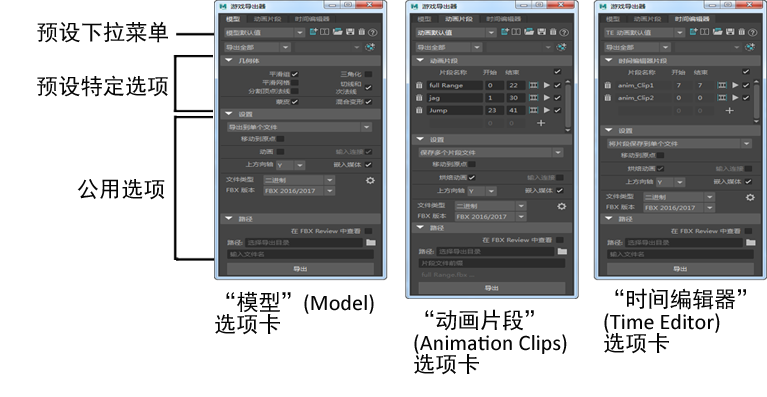
“游戏导出器”(Game Exporter)中的任务
此表简要概述了您在“游戏导出器”(Game Exporter)中执行的简单任务。请参见:
| 目标 | 操作 |
|---|---|
|
在导出选项之间切换。 |
打开第一个下拉菜单,然后选择“动画默认值”(Anim Default)预设、“模型默认值”(Model Default)预设或任何已添加的自定义预设。 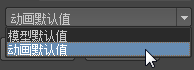 窗口中的其余选项将动态更新。 |
|
创建新建预设。 |
单击  。 。
另请参见创建“游戏导出器”预设。 |
| 将当前的预设设置保存到磁盘。 | 单击  。 。
注: 当您更改当前 FBX 导出的设置时,更改后的设置将自动在场景中保存。当您重新打开场景时这些设置会再次可用。可以使用此图标将设置保存为单独的文件,这样您可以在其他场景中加载相同的预设。
|
| 从磁盘加载保存的预设。 | 单击  ,然后导航以选择保存的预设文件。 ,然后导航以选择保存的预设文件。
|
| 编辑默认预设的设置。 | 单击  以打开“高级设置”(Advanced Settings)。 以打开“高级设置”(Advanced Settings)。
|
工具设置
“游戏导出器”(Game Exporter)中显示的大多数选项可以更改,具体取决于所选择的预设。默认情况下,“动画默认值”(Anim Default)预设设置用于动画片段的标准导出,“模型默认值”(Model Default)预设设置用于静态网格的标准导出。
有关使用其他或不同的 FBX 选项创建自己的预设的信息,请参见创建“游戏导出器”(Game Exporter)预设。
- “导出全部”(Export All)、“导出当前选择”(Export Selection)、“导出对象集”(Export Object Set)
- 使用此下拉列表来指定要从场景中导出的内容。
如果您的场景中包含具有想导出的对象的集,您可以选择“导出对象集”(Export Object Set),然后从第二个下拉列表中选择您的场景中的特定集。
注: 如果有多个角色在同一场景并要仅导出其中之一,在这里可以指定要导出哪个角色。若要从选定对象中创建集,只需选择“创建 > 集 > 集”(Create > Sets > Set)。另请参见创建和编辑设置。
“动画片段”(Animation Clips)设置(“动画片段”(Animation Clips)选项卡)
在此部分中,您可以在场景中定义多个动画片段,以便将它们导出为单独的文件,或导出为单个 FBX 文件中的单独镜头。您可以创建、命名、设置开始和结束帧,然后在此区域播放片段。请参见使用“游戏导出器”(Game Exporter)导出动画片段。
创建了片段列表后,可以使用右侧的复选框,选择要通过当前操作导出的片段。
几何体设置(“模型”(Model)选项卡)
- 平滑组(Smoothing Groups)
-
将边的硬度/柔和度转化为导出几何体的平滑组。禁用时,只有明确的法线可以通过该文件导出。
- 平滑网格(Smooth Mesh)
- 启用此选项,可将多边形网格视口内的细分烘焙到已导出的几何体。
- 分割顶点法线(Split-Vertex Normals)
- 基于边的连续性分割几何体的顶点法线。顶点法线决定了多边形面之间的视觉平滑效果。
- 三角化(Triangulate)
- 对于导出的几何体,自动将多边形转化为三角形。
- 切线和次法线(Tangents & Binormals)
- 根据导出几何体上的 UV 和法线信息创建切线和次法线数据。这样,您可以获得几何体的精确切线空间表示形式,可将其用于某些游戏引擎。
- 蒙皮
- 设置是否导出蒙皮网格的所有蒙皮变形信息。
- 混合变形(Blendshapes)
- 设置是否要导出导出对象上的任何混合变形。
设置(Settings)
- 将片段保存到单个文件(Save Clips to Single File)/保存多个片段文件(Save Multiple Clip Files)
- (“动画片段”(Animation Clips)选项卡。)设置是否要将在“动画片段”(Animation Clips)部分定义的全部片段导出为单个 FBX 文件,或将其导出为多个或单个片段文件。
“将多个片段保存为单个文件”操作将片段以 FBX 镜头数保存在单个 FBX 文件内。
- 导出到单个文件(Export to Single File)/导出到多个文件(Export to Multiple Files)
-
(“模型”(Model)选项卡。)设定是将多个网格导出到一个 FBX 文件,还是将每个网格或层次分别导出为多个 FBX 文件。
- 移动到原点(Move to Origin)
-
启用时,变换坐标将清零,即在导出的文件中将对象或层次移动到原点。
- 烘焙动画(Bake Animation)
- (“动画片段”(Animation Clips)选项卡。)将任意约束烘焙到动画曲线,以便动画烘焙到骨骼并可以将其加载到游戏引擎。(在大多数情况下,约束动画不会传递到游戏引擎,因此如果不烘焙骨骼就不会显示动画。)
- 动画(Animation)
- (仅“模型”(Model)选项卡。)设定在导出的文件中是否在目标模型中包含动画。关闭以仅导出目标网格。
- 输入连接(Input Connections)
-
设定是否导出与您的选择关联的所有节点。
如果您正在使用“烘焙动画”(Bake Animation),并且不希望整个装备包含在导出的 FBX 文件中,您可以关闭此选项。
- 上方向轴(Up Axis)
-
默认情况下,“上方向轴”(Up Axis)设置为 Y,这与 Maya 中的设置一致。如果目标应用程序不支持 Y 向上世界轴且无法转换场景的 Y 轴向上世界轴,则可以使用 Z 轴向上轴将场景导出。
注: “游戏导出器”(Game Exporter)仅会对导出场景的根元素应用轴转化。如果在导出时必须转换的根对象中存在动画,则需要对这些动画曲线重新采样以应用轴转化。为避免对曲线重新采样,可以在场景中添加一个根节点(虚拟对象)作为已设置动画对象的父对象,然后再导出。 - 嵌入的媒体(Embed Media)
- (默认情况下启用。)
启用“嵌入的媒体”(Embed Media)包括(在FBX 文件内嵌入)FBX 文件内 的相关媒体(如纹理)。这有助于防止出现以下类似问题,例如,如果从关联媒体文件位置的相对和绝对路径上移动或删除任何纹理,纹理可能会消失。如果您将 FBX 文件给使用另一台计算机的某个用户,但在相同计算机驱动器上该目录下却不存在那种纹理,则可能会出现以上情况。
- 文件类型(File Type)
-
选择“二进制”(Binary)或“ASCII”。
- FBX 版本(FBX Version)
-
选择用于导出的文件的 FBX 版本。若要确认您具有准确的插件版本,请单击“高级设置”(Advanced Settings)图标
 ,验证“FBX 选项”(FBX Options)底部列出的内容。
,验证“FBX 选项”(FBX Options)底部列出的内容。
-
高级设置(Advanced Settings)

- “游戏导出器”(Game Exporter)中未显示的任何 FBX 选项使用默认的 FBX 值。要更改这些设置,请单击
 以打开“高级设置”(Advanced Settings)并更改当前预设的设置。
以打开“高级设置”(Advanced Settings)并更改当前预设的设置。
在“高级设置”(Advanced Settings)窗口中,启用“编辑动画片段高级设置”(Edit Animation Clips Advanced Settings)或“编辑模型高级设置”(Edit Model Advanced Settings),可开始进行更改。
路径(Path)设置
- 在 FBX Review 中查看(View in FBX Review)
-
如果您已经在计算机上安装了 FBX Review,可以使用此选项直接在 FBX Review 中启动导出的文件。另请参见使用 FBX Review 预览文件。
- 路径(Path)
- 输入目录,或单击文件夹图标以浏览并选择文件的导出位置。
- 文件名(Filename)
- 输入导出文件的文件名。
如果正在导出的动画为多个动画片段文件,则该名称将附加到每个片段文件名称的开头。如果“文件名”(Filename)为空,则不附加前缀。
投影文件名显示在其他“路径”(Path)设置下方,以显示导出文件的完整名称。